310 ошибка при загрузке файла
Что происходит при получении кода ошибки 310: «не удалось загрузить веб-страницу» в Steam?
Код ошибки Steam 310: не удалось загрузить веб-страницу при попытке просмотра веб-сайта Steam через сторонний браузер или браузер в клиенте Steam. В большинстве случаев проблема исчезает сама по себе, но если проблема не устраняется, это может быть вызвано повреждением кеша браузера.
В некоторых случаях просмотр веб-сайта Steam при использовании ограниченного соединения, например сети, используемой отелями, школой или библиотекой, также может привести к этой ошибке. Это потому, что такие сети намеренно блокируют популярные игровые сайты.
Что вызывает код ошибки Steam 310?
Помимо распространенных причин появления кода ошибки Steam 310, есть и другие известные нам причины. Давайте кратко обсудим каждый из них.
Поврежден кеш браузера Steam.
Если вы просматриваете веб-сайт Steam с помощью встроенного браузера в клиенте Steam и получаете код ошибки 310, возможно, причиной этого является поврежденный кеш. Это происходит время от времени, поэтому все, что вам нужно сделать, это очистить кеш.
Мы покажем вам, как удалить кеш браузера и файлы cookie, чтобы решить эту проблему.
Проблема стороннего браузера.
Если вы заходите в Steam с помощью стороннего веб-браузера, такого как Google Chrome, Mozilla Firefox и т. Д, Аналогичная ситуация может быть причиной проблемы. Все, что вам нужно сделать, это очистить кеш браузера или сбросить его, чтобы решить проблему.
Ваше интернет-соединение ограничено.
В других случаях причиной ошибки Steam с кодом 310 является не проблема с вашим браузером, а ограничение в сети. Если вы используете Wi-Fi в отеле, школе или библиотеке, возможно, администратор сети заблокировал Steam.
Читай также: Как использовать дополненную реальность, чтобы найти друзей на Google КартахНеправильная дата и время на устройстве.
Наличие неправильной системной даты, времени или часового пояса на вашем устройстве может вызвать конфликт при просмотре Steam. Вам следует проверить эту возможную причину, изменив дату и время на вашем компьютере на правильные.
Проблема с бета-версией Steam VR.
Некоторые игроки Steam, использующие Steam VR, могут столкнуться с кодом ошибки 310 из-за ошибки в учетной записи. Хотя эта проблема не является широко распространенной, стоит проверить, не помогло ли ни одно из решений.
Выйдите из системы и перезапустите Steam.
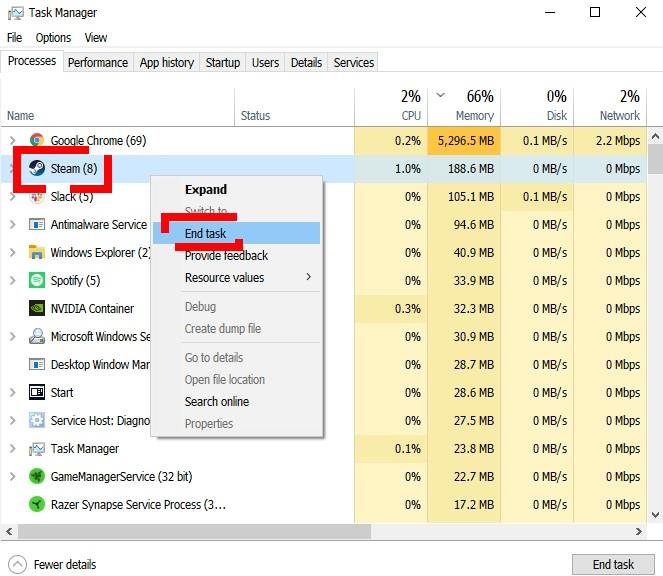
После закрытия клиента Steam вы хотите запустить его резервную копию, чтобы снова войти в свою учетную запись.
Обновить кеш браузера Steam.
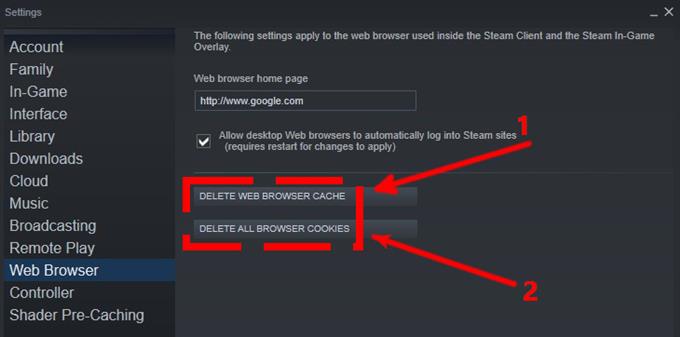
- Открой Клиент Steam.
- Нажмите на Пар в верхнем левом углу.
- Нажмите Настройки.
- На левой панели выберите Веб-браузер.
- Нажмите на Удалить кеш веб-браузера кнопка.
- Нажмите на Удалить все файлы cookie браузера.
Устранение неполадок в стороннем веб-браузере.
Если вы не можете просматривать веб-сайт Steam из-за кода ошибки 310 при использовании стороннего веб-браузера, вы также можете попробовать удалить кеш и файлы cookie или полностью сбросить настройки браузера.
Если вы не знаете, как точно выполнить шаги, просто воспользуйтесь Google, чтобы найти их.
Проверьте ваше интернет-соединение.
Если вас нет дома и у вас возникли проблемы с доступом к Steam, обязательно поговорите с администратором сети, чтобы узнать, заблокирован ли Steam в данный момент.
Wi-Fi в школе или библиотеке обычно блокирует такие сайты, как Steam, чтобы ученики не отвлекались.
Используйте правильную зависимость Steam VR Beta.
Некоторые игроки Steam VR могут столкнуться с ошибкой 310 из-за ошибки учетной записи. Это может произойти, если Steam VR не имеет правильной ключевой зависимости.
Убедитесь, что дата и время на вашем компьютере правильные.
Если дата и время вашего компьютера неверны, веб-сайт Steam может заблокировать ваш компьютер. Чтобы решить эту проблему, все, что вам нужно сделать, это настроить дату и время на компьютере.
Если вы используете Windows 10, выполните следующие действия:
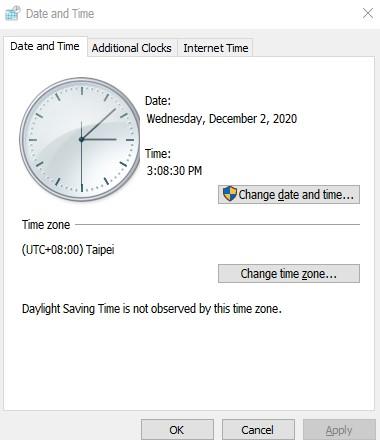
- На клавиатуре нажмите Клавиша Windows + R.
- Печатать timedate.cpl в Бегать диалоговое окно и нажмите Войти.
- Нажмите на Изменить Дата и время.
- Убедитесь, что вы используете правильный дата, время а также часовой пояс.
- Ударить Применять кнопка.
Другие интересные статьи:
Посетите наш канал androidhow на Youtube, чтобы увидеть больше видео и руководств по устранению неполадок.
Некоторые пользователи Steam видят код ошибки -310 при попытке получить доступ к Магазину или при попытке запустить Steam VR. Эта проблема не характерна для конкретной версии Windows, поскольку, как сообщается, она возникает в Windows 7, Windows 8.1 и Windows 10.
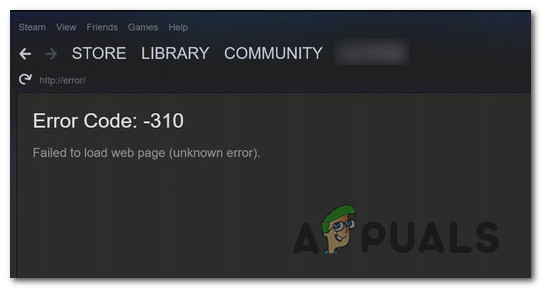
После тщательного изучения этой конкретной проблемы выясняется, что существует несколько различных причин, которые могут в конечном итоге вызвать этот конкретный код ошибки. Вот краткий список потенциальных виновников, которые могут вызвать эту проблему:
Теперь, когда вы знаете всех потенциальных виновников, вот инструкции, которые помогут вам решить проблему:
Метод 1: очистка кеша веб-браузера в Steam
Успешность этого метода была подтверждена множеством затронутых пользователей, которые видели код ошибки -310 при открытии магазина Steam.
Если вы видите этот код ошибки из-за поврежденных кэшированных данных, следуйте инструкциям ниже, чтобы удалить данные браузера из меню Steam:
- Начните с открытия Steam и войдите в ту же учетную запись, с которой вы сталкиваетесь с проблемами при открытии магазина Steam.
- Как только вы перейдете на главную панель управления, нажмите Steam на верхней панели ленты, затем нажмите «Настройки» в появившемся контекстном меню.Доступ к меню настроек Steam
- Как только вы, наконец, войдете в меню «Настройки», выберите «Кэш веб-браузера» в вертикальном меню слева.
- Затем перейдите к правой стороне и нажмите Удалить кеш браузера,
- После очистки кеша веб-браузера нажмите «Удалить все файлы cookie» и нажмите «ОК», чтобы подтвердить операцию.Очистка кеша веб-браузера Steam и файлов cookie
- После завершения операции перезагрузите компьютер и запустите Steam после завершения следующего запуска и посмотрите, решена ли проблема.
Если вы все еще сталкиваетесь с ошибкой -310 при открытии компонента Store или Steam VR, перейдите к следующему потенциальному исправлению ниже.
Метод 2: очистка файлов cookie и кеша Steam из стороннего браузера
Если вы используете магазин Steam со сторонним браузером, очистка встроенного кеша файлов cookie (описанный выше метод) не повлияет на вас, поскольку поврежденные файлы cookie хранятся в другом браузере.
Если этот сценарий выглядит применимым, вы можете решить проблему, выполнив очистку файлов cookie во всем браузере или настроив таргетинг только на файлы cookie, специфичные для Steam (это зависит от вас).
Но имейте в виду, что в зависимости от браузера, который вы используете, инструкции по очистке файлов cookie и кеша браузера будут разными. Чтобы упростить вам задачу, мы составили руководство, которое покажет вам, как очистить кеш браузера и файлы cookie в самых популярных браузерах.
После того, как вам удастся очистить файлы cookie вашего браузера, снова откройте Steam и повторите действие, которое ранее вызывало код ошибки -310, и посмотрите, устранена ли проблема.
Если та же проблема все еще возникает, перейдите к следующему потенциальному исправлению ниже.
Метод 3: участие в бета-версии Steam VR
Оказывается, если вы видите эту ошибку при попытке использовать Steam VR или связанный с ним компонент, скорее всего, вам не хватает ключевой зависимости, которую требует действие, которое вы пытаетесь предпринять.
Если этот сценарий применим, вы сможете решить проблему, включив SteamVR Beta на вкладке «Учетная запись» в меню «Настройки».
Вот краткое руководство по участию в бета-версии SteamVR:
- Откройте Steam и войдите в свою учетную запись.
- После того, как вы успешно вошли в систему, нажмите Steam на ленте вверху, затем нажмите «Настройки» в только что появившемся контекстном меню.Зайдите в Steam и нажмите Настройки.
- Как только вы окажетесь в меню настроек Steam, нажмите «Учетная запись» в вертикальном меню слева, затем нажмите кнопку «Изменить», связанную с участием в бета-тестировании.Доступ к меню участия в бета-тестировании
- Затем разверните раскрывающееся меню, связанное с Beta Partici[нациейивыберитеBeta-SteamVRBetaUpdateпередсохранениемизменения[nationandselect Beta–SteamVRBetaUpdate beforesavingthechange
- Нажмите ОК, чтобы сохранить изменения, затем подождите, пока клиент Steam загрузит бета-обновление, прежде чем пытаться повторить действие, которое ранее вызывало код ошибки -310.
Если проблема не устранена, перейдите к следующему потенциальному исправлению ниже.
Метод 4: Использование приложения VPN
Обычно это обеспечивается сетевыми администраторами на платформах в школах, на работе, в гостиницах или в других общедоступных сетях по причинам защиты ограниченной доступной полосы пропускания.
Если его сценарий применим, вы сможете обойти ограничение, используя VPN-клиент, чтобы казалось, что вы получаете доступ к Steam из другого места, чем вы на самом деле.
Если вы не знаете, какой VPN-клиент использовать, мы составили список VPN-клиентов, который включает бесплатный план:
После того, как вам удастся установить и настроить VPN, снова откройте Steam и повторите действие, которое ранее вызывало проблему, чтобы увидеть, решена ли проблема.
Если тот же код ошибки -310 все еще возникает, перейдите к следующему потенциальному исправлению ниже
Метод 5: Использование веб-версии магазина Steam
Если ни один из вышеперечисленных методов не помог вам, и вы устали устранять неполадки с различными компонентами, вы, скорее всего, сможете избежать появления кода ошибки -310, открыв магазин Steam прямо из браузера, а не полагаясь на в эквиваленте магазина, встроенном в Steam.
Несколько затронутых пользователей подтвердили, что им, наконец, удалось обойти ошибку, посетив Steam в стороннем браузере и купив / загрузив игру оттуда. Это заставит настольный клиент Steam загрузить игру.
Если вы хотите попробовать этот обходной путь, следуйте приведенным ниже инструкциям:
Если та же проблема все еще не решена, перейдите к следующему потенциальному исправлению ниже.
Метод 6: настройка часового пояса
По мнению многих затронутых пользователей, вы также можете ожидать появления этого кода ошибки, когда дата и время, которые уважает ваш клиент Steam, отличаются от того, что фактически прогнозируется вашей установкой Windows. Если этот сценарий применим, вы сможете решить проблему, изменив текущие значения даты и времени в настройках Windows.
Оказывается, Steam может отказать в подключении по соображениям безопасности, если ваши настройки даты и времени устарели.
В случае, если этот сценарий применим, следуйте приведенным ниже инструкциям, чтобы убедиться, что ваш компьютер использует правильные настройки даты и времени:
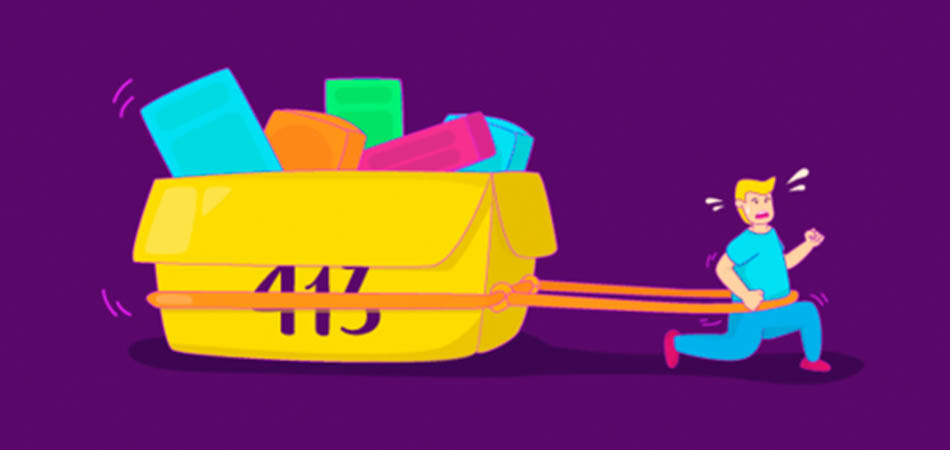
Что делать, если вы пользователь
Если вы видите ошибку 413, когда пытаетесь загрузить файл на чужом сайте, то вам нужно уменьшить размер передаваемых данных. Вот несколько ситуаций.
- Если вы пытались загрузить одновременно несколько файлов (форма позволяет так делать), попробуйте загружать их по одному.
- Если не загружается изображение, уменьшите его размер перед загрузкой на сервер. Можно сделать это с помощью онлайн-сервисов — например, Tiny PNG .
- Если не загружается видео, попробуйте сохранить его в другом формате и уменьшить размер. Можно сделать это с помощью онлайн-сервисов — я использую Video Converter .
- Если не загружается PDF-документ, уменьшите его размер. Можно сделать это с помощью онлайн-сервисов — я обычно использую PDF.io .
Универсальный вариант — архивация файла со сжатием. Ошибка сервера 413 появляется только в том случае, если вы пытаетесь одновременно загрузить слишком большой объем данных. Поэтому и выход во всех ситуациях один — уменьшить размер файлов.

Исправление ошибки сервера 413 владельцем сайта
Если вы владелец сайта, который при загрузке файлов выдает ошибку 413, то необходимо изменить конфигурацию сервера. Порядок действий зависит от используемых технологий.
Чтобы понять, что стало причиной ошибки, нужно посмотреть логи. Это поможет сэкономить время. Вот подробная инструкция , которая рассказывает, как посмотреть логи в панели управления Timeweb. В зависимости от того, какая информация будет в логах, вы поймете, как исправлять ошибку 413.
Увеличение разрешенного размера для загрузки файлов на Nginx и Apache
На Nginx максимально допустимый размер файла задан в параметре client_max_body_size. По умолчанию он равен 1 МБ. Если запрос превышает установленное значение, пользователь видит ошибку 413 Request Entity Too Large.
Параметр client_max_body_size находится в файле nginx.conf. Для его изменения нужен текстовый редактор — например, vi.
Подключитесь к серверу через SSH и выполните в консоли следующую команду:
Сохраните и закройте файл. Затем проверьте конфигурацию файла:
Перезагрузите сервер следующей командой:
После перезагрузки будет действовать новая конфигурация с увеличенным лимитом на размер загружаемого файла.
На Apache опция, устанавливающая максимально допустимый размер загружаемого файла, называется LimitRequestBody. По умолчанию лимит не установлен (равен 0).
Значение задается в байтах:
Эта запись выставляет максимально допустимый размер 32 МБ.
Изменить конфиги можно также через панель управления. Я пользуюсь ISPmanager, поэтому покажу на ее примере.
- Раскройте раздел «Домены» и перейдите на вкладку «WWW-домены».
- Выберите домен, на котором появляется ошибка, и нажмите на кнопку «Конфиг».
Появится вкладка с конфигами Apache и Nginx. Вы можете редактировать их вручную, устанавливая лимит на размер загружаемого файла.
Исправление ошибки на WordPress
Способ первый — изменение разрешенного размера в файле functions.php. Этот файл отвечает за добавление функций и возможностей — например, меню навигации.
- Откройте файловый менеджер.
- Перейдите в папку public.html.
- Откройте директорию wp-content/themes.
- Выберите тему, которая используется на сайте с WordPress.
- Скачайте файл functions.php и откройте его через любой текстовый редактор.
В панели управления на Timeweb м ожно также воспользоват ься встроенным редактором или IDE — путь будет такой же, как указан выше: public.html/wp-content/themes/ваша тема/functions.php.
В конце файла functions.php добавьте следующий код:
Сохраните изменения и загрузите модифицированный файл обратно на сервер. Проверьте, появляется ли ошибка 413.
Второй способ — изменение файла .htaccess. Это элемент конфигурации, который способен переопределять конфигурацию сервера в плане авторизации, кэширования и даже оптимизации. Найти его можно через файловый менеджер в папке public.html.
Сохраните файл и загрузите его обратно на сервер с заменой исходного файла. То же самое можно сделать через встроенный редактор или IDE в панели управления Timeweb.
Исправление ошибки при использовании PHP-скрипта
Если файлы загружаются с помощью PHP-скрипта, то для исправления ошибки 413 нужно отредактировать файл php.ini. В нем нас интересуют три директивы.:
- upload_max_filesize — в ней указан максимально допустимый размер загружаемого файла (значение в мегабайтах);
- post_max_size — максимально допустимый размер данных, отправляемых методом POST (значение в мегабайтах);
- max_execution_time — максимально допустимое время выполнения скрипта (значение в секундах).
Например, если я хочу, чтобы пользователи могли загружать файлы размером до 20 МБ, то я делаю так:
Если все значения указаны верно, то файлы с допустимым размером будут загружаться на сервер без ошибок.
То же самое можно сделать через панель управления. Например, в ISPmanager порядок будет такой:
На экране появится список параметров. Они отсортированы по алфавиту. Установите необходимые значения для параметров max_execution_time, post_max_size и upload_max_filesize. Изменения применяются автоматически.

Ошибка 1310. Ошибка записи в файл
Причина ошибки в том, что во время установки необходимые файлы или папки уже используются другим программным обеспечением. Операционная система Windows думает, что пользователь пытается перезаписать уже установленное программное обеспечение. Это также может произойти, если установщик программы не имеет права доступа для записи в этот каталог.

- Переустановите программу с правами администратора.
- Отмените регистрацию и заново зарегистрируйте модуль установщика Windows.
- Измените разрешение на доступ к папке.
Повторная чистая установка после перезагрузки
Я предлагаю вам очистить временные файлы, перезагрузить компьютер, войти как администратор и не запуская других программ (во избежание сторонних конфликтов), повторить попытку установки программы, которая вызывала ошибку 1310.
Перезагрузка модуля установщика Windows


Перезагрузите компьютер и проверьте, помогло ли это устранить ошибку записи в файл 1310.
Изменение разрешения на доступ к папке
В большинстве случаев данная ошибка решается изменением прав доступа к файлам и папкам. Сделать это можно с помощью удобной и бесплатной программы, которая называется Permissions Time Machine. Я должен отметить, что с точки зрения безопасности после успешной установки желательно вернуть права на доступ к папке по умолчанию.
Читайте также:


